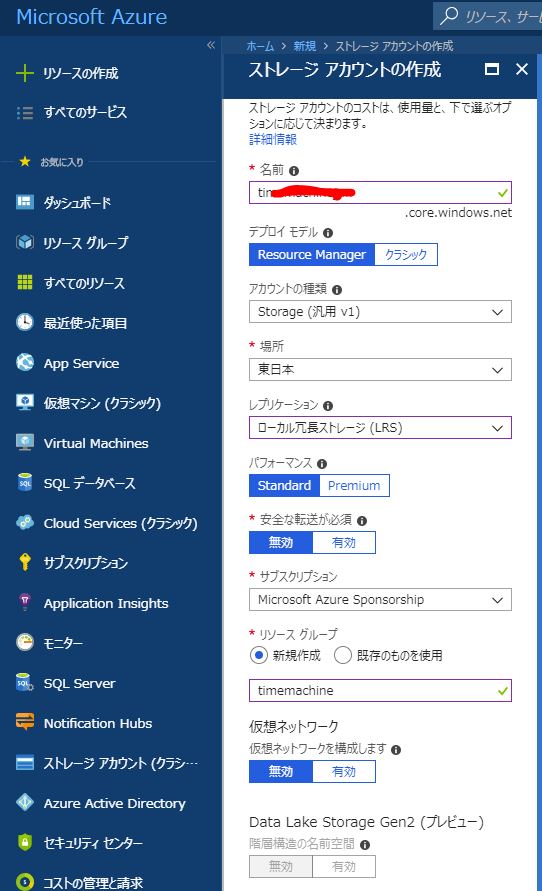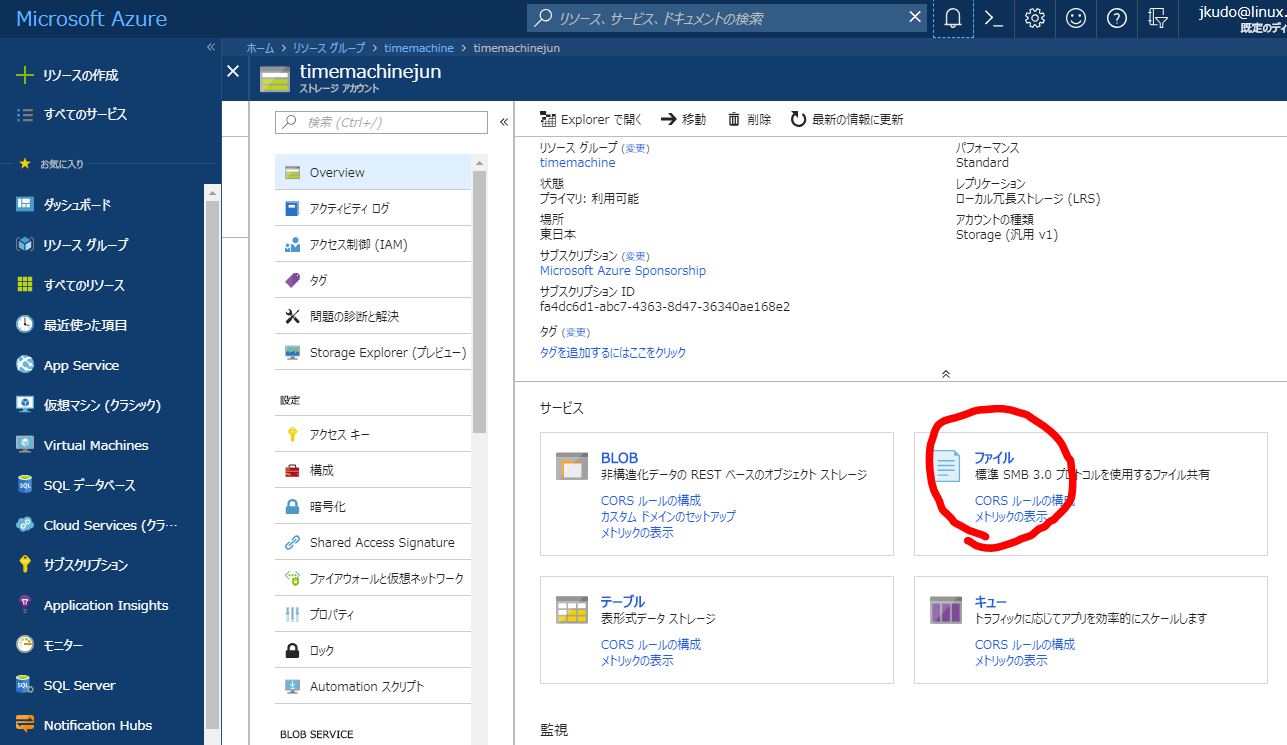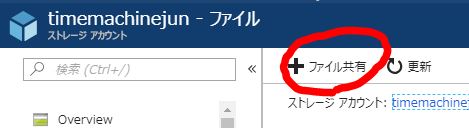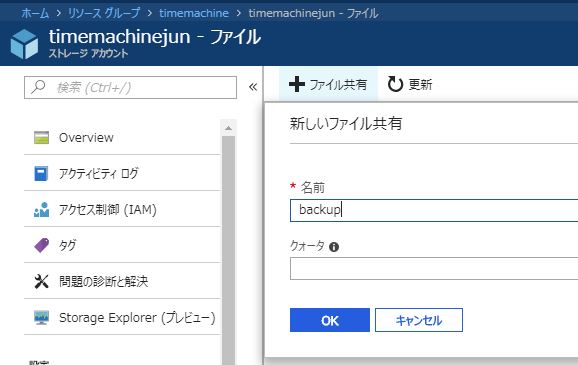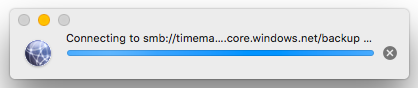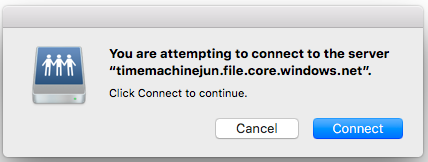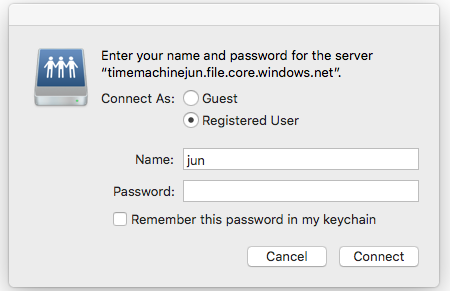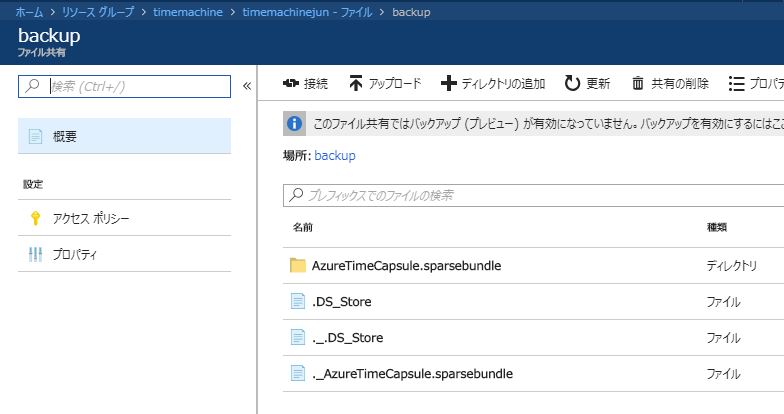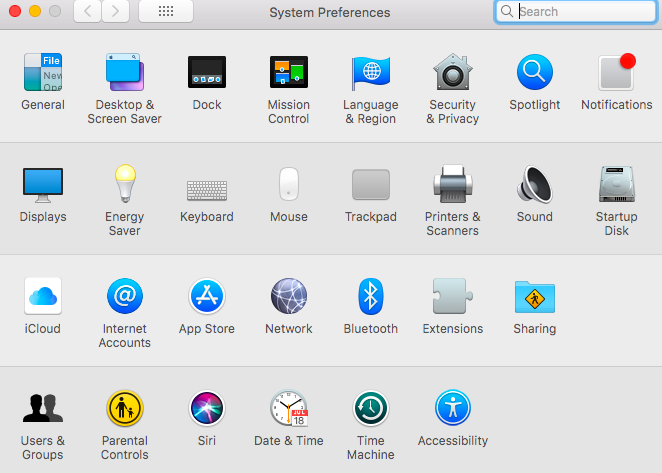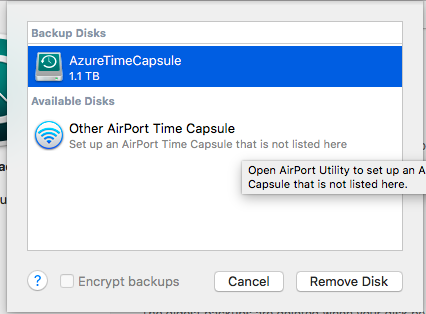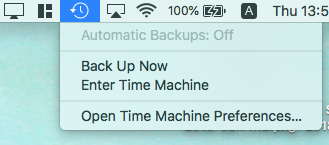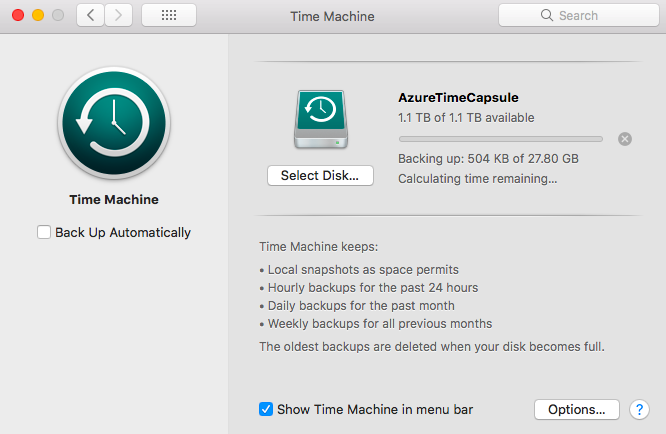Macbook 買ったのでバックアップしましょう。
と、いうことでAzure Storageにバックアップします。
MacbookなのでTime Machineでバックアップします。
元ネタはここです。
作成した共有のプロパティを確認します。そしてURLをメモします。
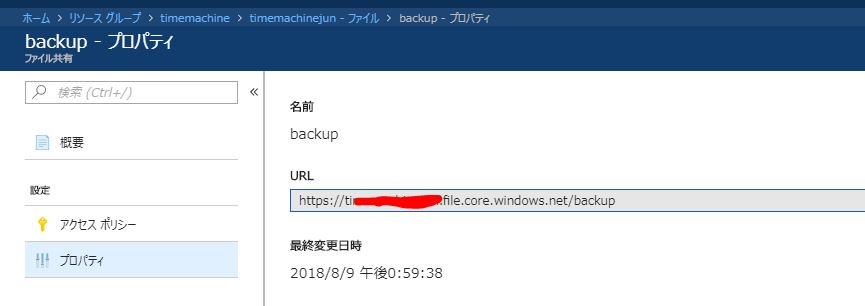
Macbookの画面でFinder→Go→Connect to Server を開きます。
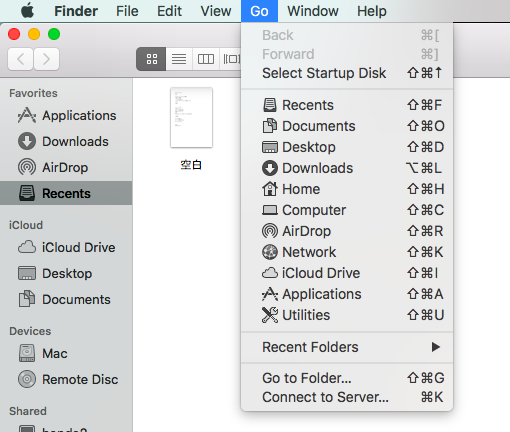
メモしたURLは「https」ですが「smb」に変更し入力します。
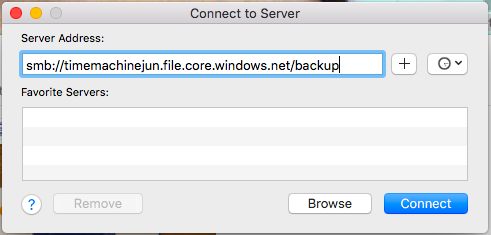
ネーム、パスワードをAzureのポータル、アクセスキーを確認します。
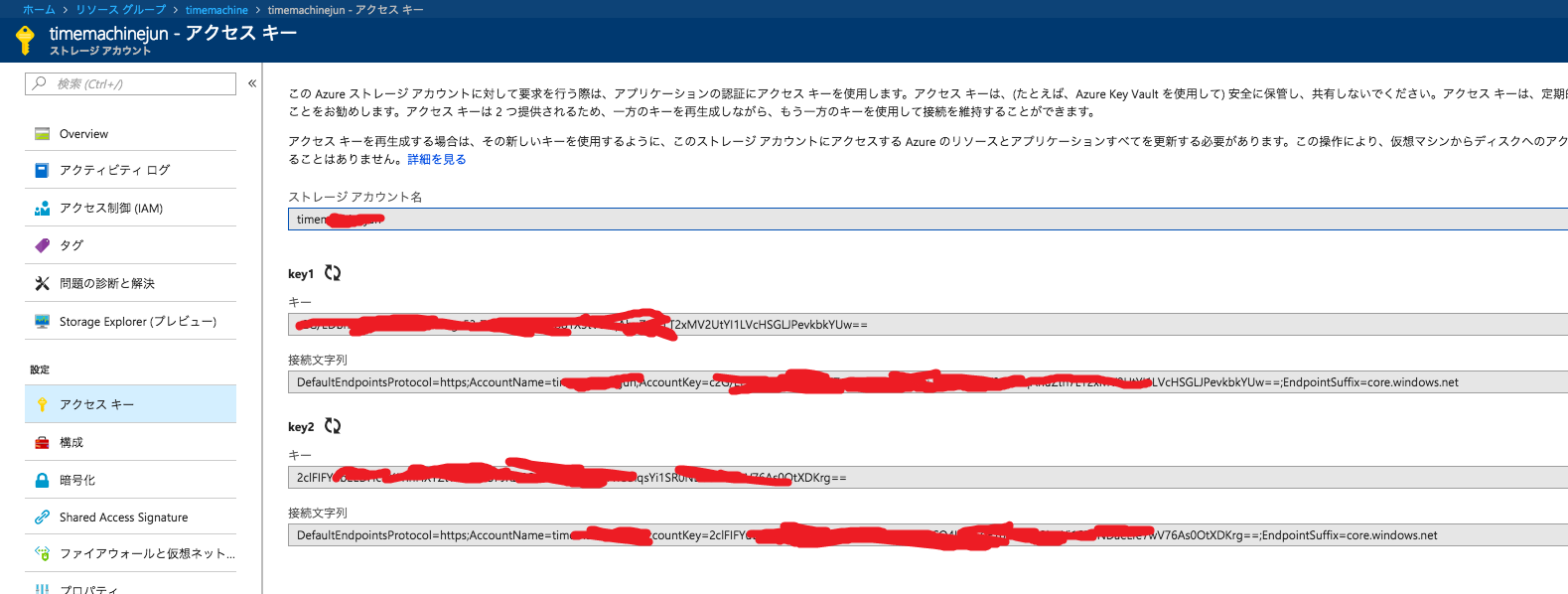
ネームはストレージアカウント名、パスワードにはKeyを入力します。
Remember~ をチェックします。
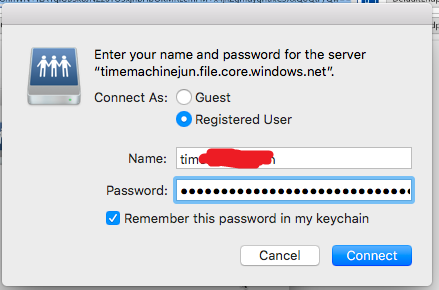
接続できたらターミナルで /Volumes を確認します。
共有名で接続されていることを確認できます(下ではbackup)。
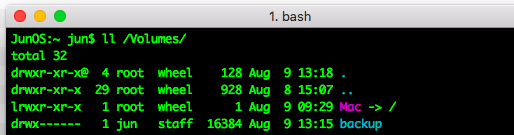
次に、Time Machine用のディスク(HFS+J)を作成します。
下記ではネットワーク経由で1TBのディスクを作成されるため少々時間かかります。
hdiutil create -size 1t -type SPARSEBUNDLE -fs “HFS+J” -volname AzureTimeCapsule AzureTimeCapsule.sparsebundle
作成したディスクをマウントします。
hdiutil attach -mountpoint /Volumes/AzureTimeCapsule /Volume/backup/AzureTimeCapsule.sparsebundle/
Time Machineで利用できるように設定します。
管理者権限で実行します。
sudo tmutil setdestination -a /Volumes/AzureTimeCapsule
すでにAzureTimeCapsuleがマウントされていることが確認できます。
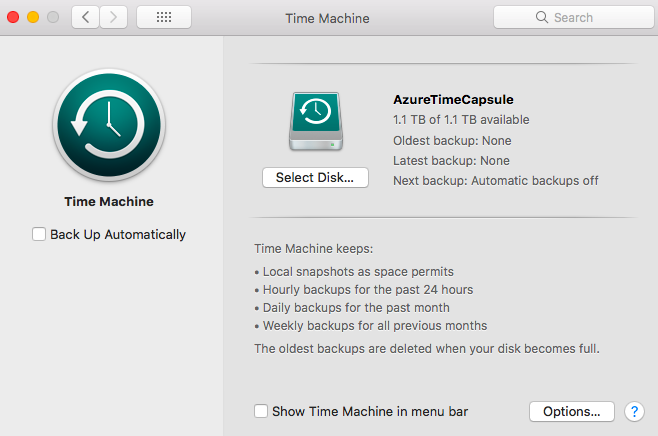
バックアップには結構な時間がかかると思います。
以上で完了です。
基本的に、MacbookとSMBなどで接続できるサービスなら他社サービスでも出来ます。
ちなみにカリキュレーターで計算してみると1TBでの価格は7000円弱です・・・ 🙂